2020.12.12
今天想开始搞点项目,项目开始时是要先运行别人的项目才开始学习。结果发现在一开始导入的时候就吃了很多苦头。(比如把一个Maven项目当做了一个普通项目来导入,直接白忙活。)
导入别人Maven项目的步骤如下
1、 【File】 → 【New】 → 【Project from Existing Sources…】
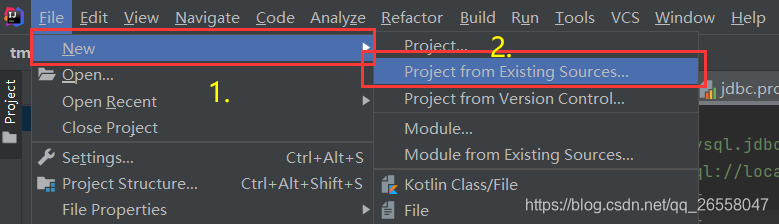
2、找到Maven项目的文件夹,点击OK
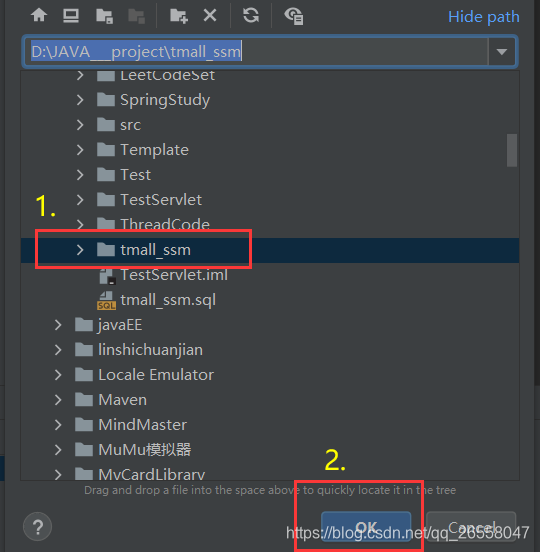
3、超级重点,一定要选择external model,然后选择Maven,不然导入默认不是Maven格式的
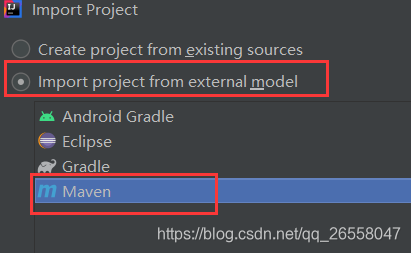
4、检查IDEA的Maven仓库地址是否已经设置为自己的地址
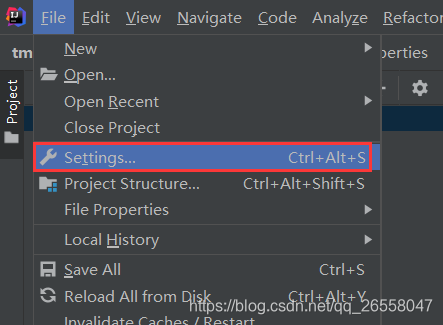
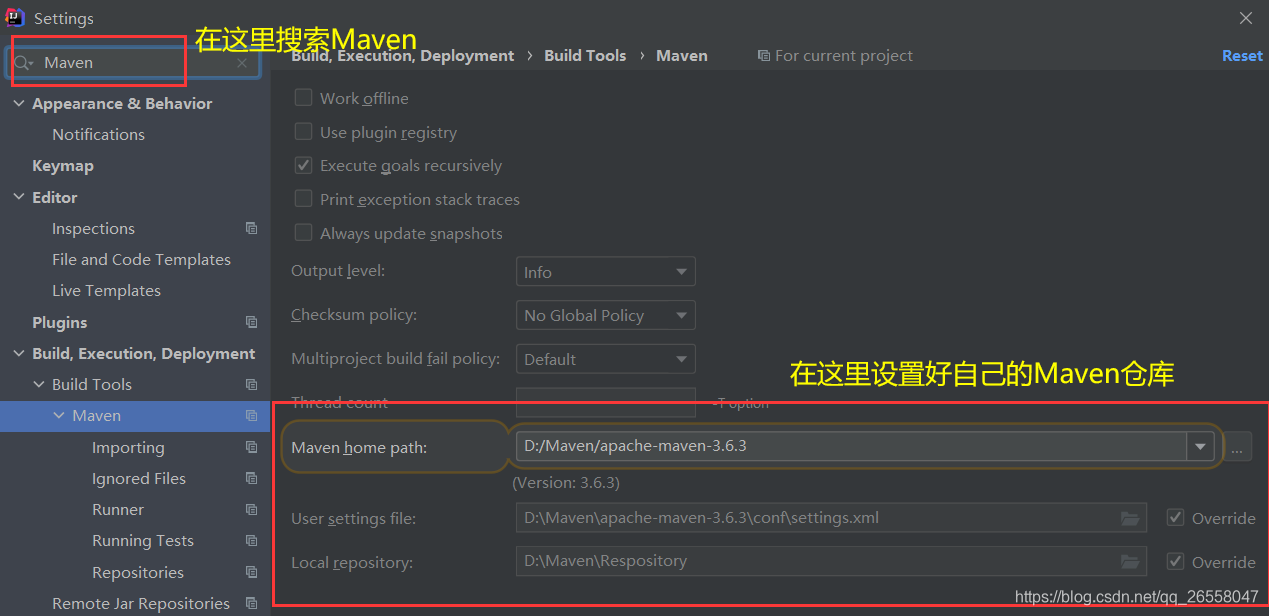
5、快捷键ctrl+alt+shift+s调出Project Structure窗口,选择【Facets】、【Artifacts】,进行配置
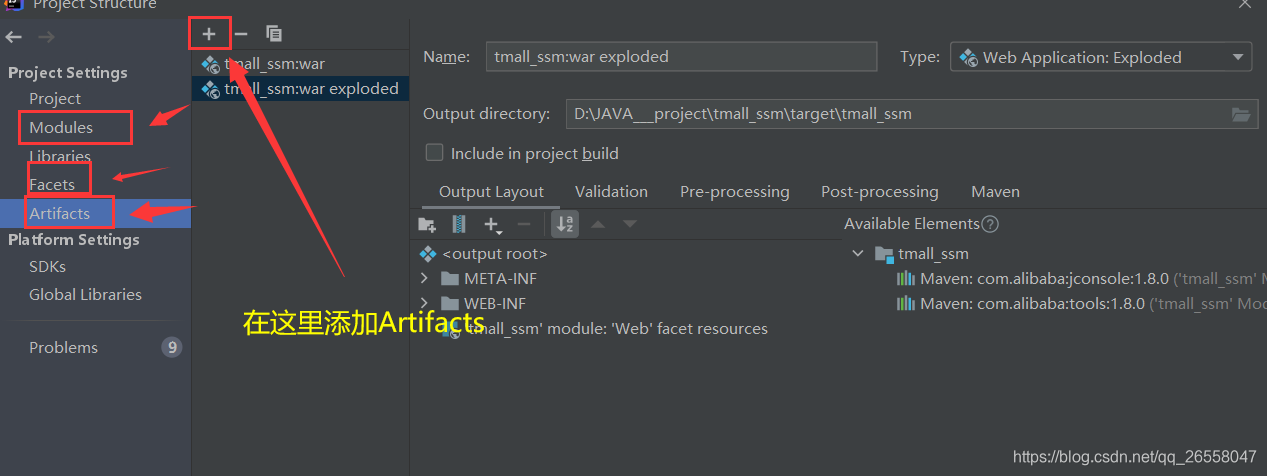
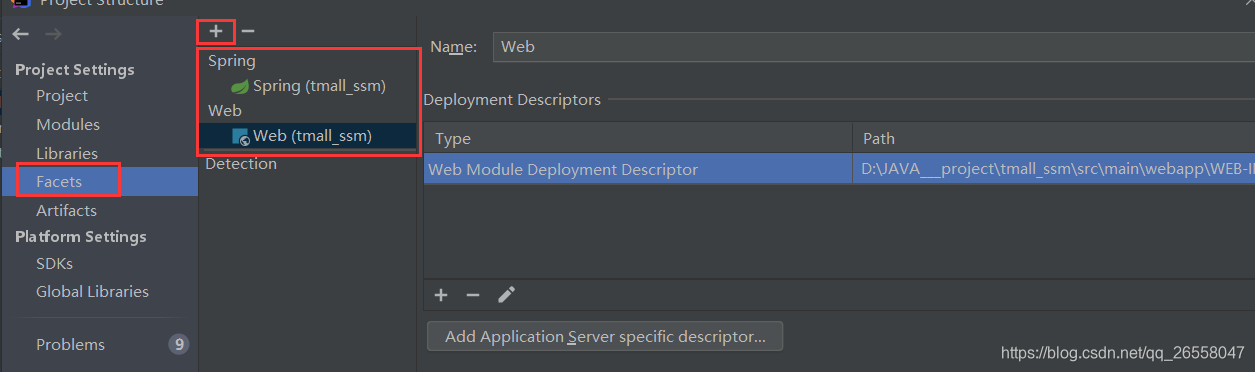
6、选中项目右键,maven reload,这样可以把导入的Maven包中的依赖给更新。
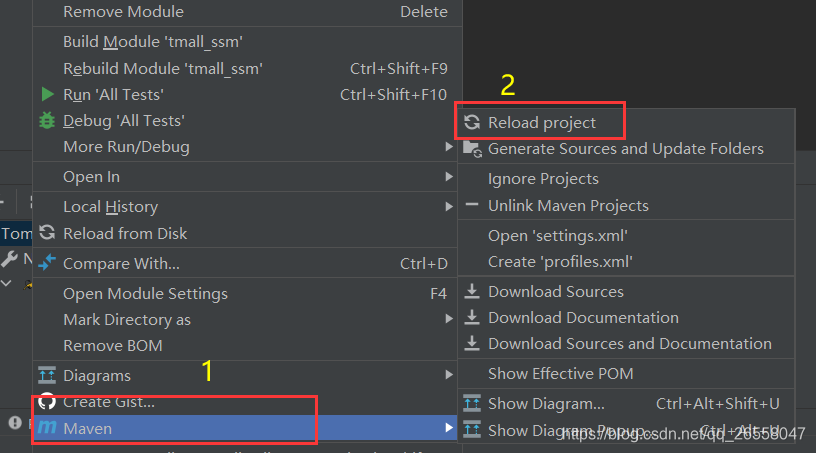
7、配置tomcat,工具栏点击【run】→ 【edit configuration】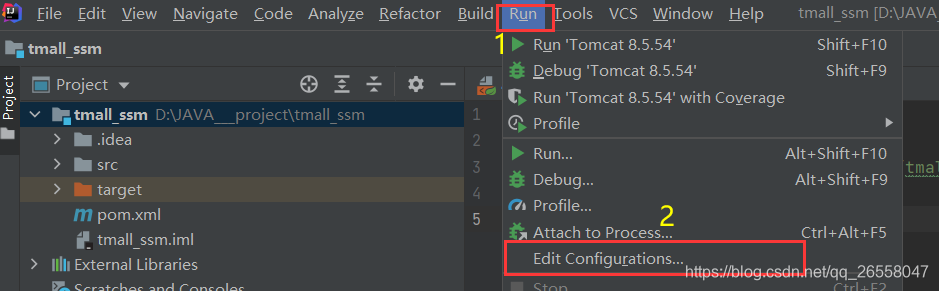
8、点击+号,选择tomcat server。注意这一步,在IDEA终极版才会有Tomcat可选,如果是IDEA的社区版是没有Tomcat可以选的。
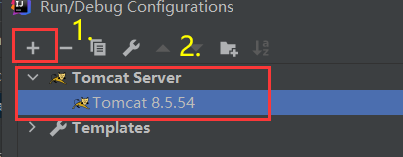
9、配置Tomcat
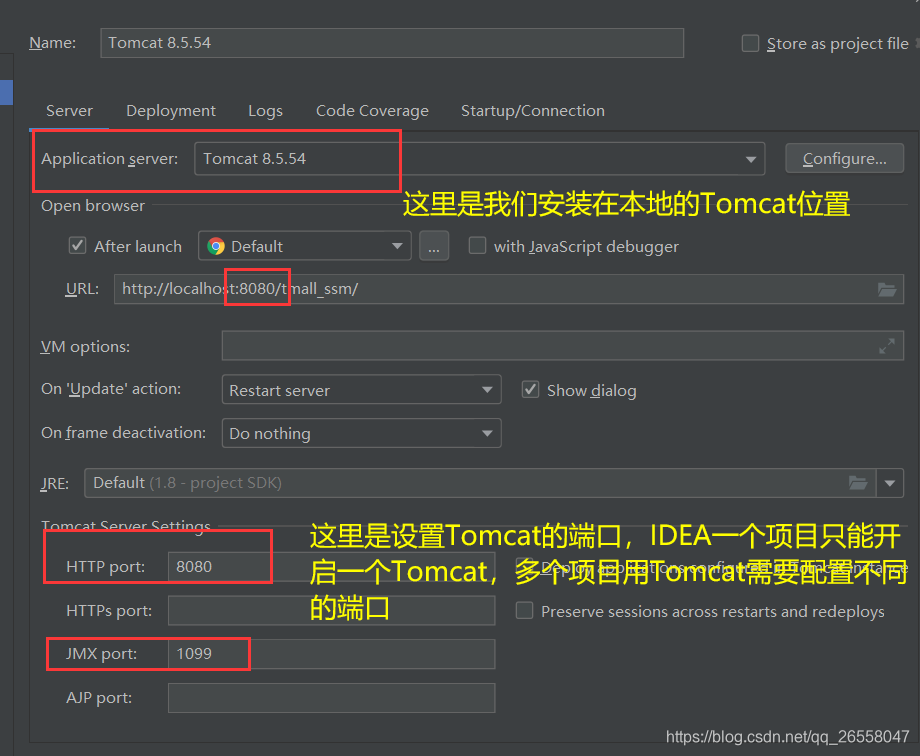
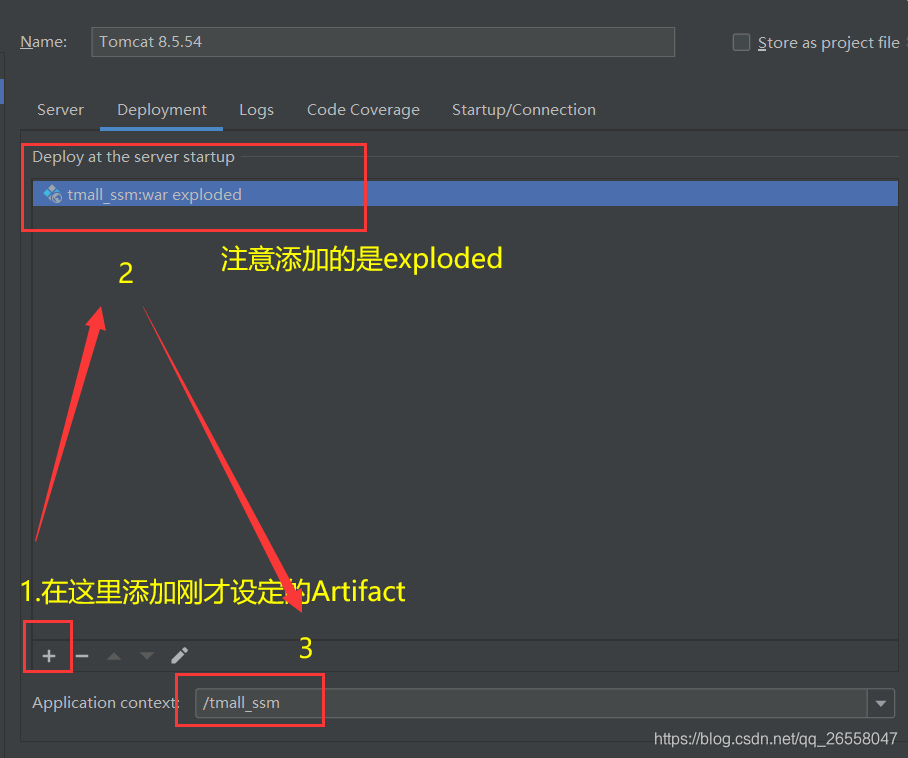
10、最后运行项目
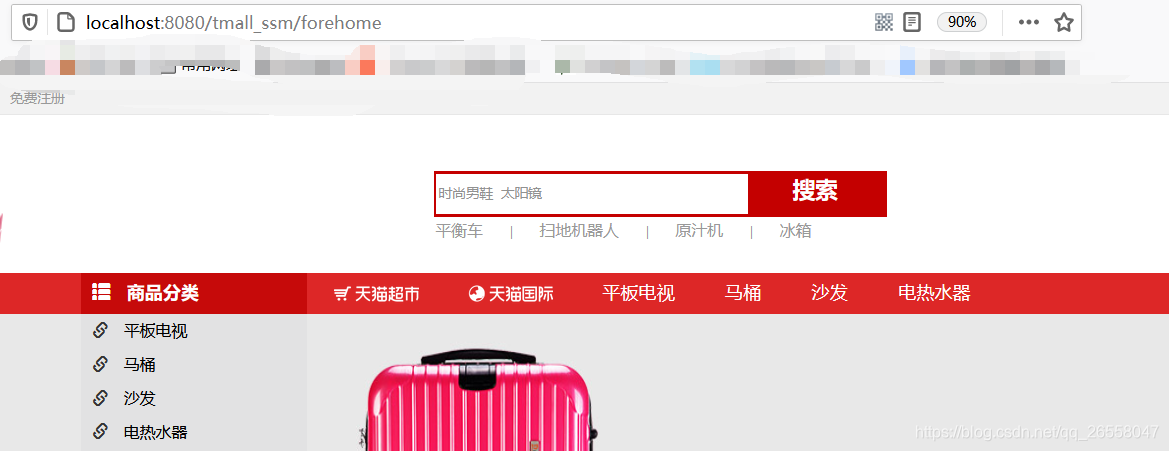
成功运行项目!























 5896
5896











 被折叠的 条评论
为什么被折叠?
被折叠的 条评论
为什么被折叠?








